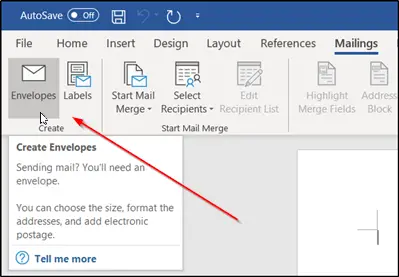
முக்கியமான கடிதங்களை அனுப்ப நீங்கள் உங்கள் மேசையில் இருக்கிறீர்கள் என்று கற்பனை செய்து பாருங்கள். எளிதான வழி இருந்தால் நன்றாக இருக்கும் அல்லவா? மைக்ரோசாஃப்ட் வேர்ட் தீர்வு உள்ளது! உடன் சில படிகள் , நீங்கள் விரைவாக உறைகளை அச்சிடலாம்.
- புதிய ஆவணத்தைத் திறந்து அஞ்சல்கள் தாவலுக்குச் செல்லவும்.
- உறைகளைத் தேர்ந்தெடுத்து பெறுநரின் முகவரியை உள்ளிடவும்.
- நீங்கள் விரும்பியபடி எழுத்துரு மற்றும் அளவைத் தனிப்பயனாக்கவும்.
- அச்சிடு என்பதைக் கிளிக் செய்து, மேஜிக் நடப்பதைப் பார்க்கவும்.
அழைப்புகள், வணிக கடிதங்கள், தனிப்பட்ட கடிதங்கள் - இந்த அம்சம் அஞ்சல் கையாளுதலில் புரட்சியை ஏற்படுத்துகிறது.
தனிப்பயன் உறை அளவுகளை உருவாக்க முடியும் என்பது உங்களுக்குத் தெரியுமா? உங்களுக்கு தரமற்ற உறை பரிமாணங்கள் தேவைப்பட்டால், தனிப்பயன் அளவீடுகளை உள்ளிட Word உங்களை அனுமதிக்கிறது. தனிப்பட்ட ஸ்டேஷனரி செட் அல்லது அஞ்சல்களை வடிவமைக்க இந்த அம்சத்தை கிரியேட்டிவ் வல்லுநர்கள் விரும்புகிறார்கள்.
முந்தைய காலங்களில், ஒவ்வொரு முகவரியையும் கையால் எழுதுவதைத் தவிர வேறு வழியில்லை. இது ஒரு கடினமான பணியாக இருந்தது, அது மணிநேரங்களை நுகரும். ஆனால் சொல் செயலாக்க மென்பொருளால், செயல்முறை மிகவும் திறமையானது. இப்போது, மக்கள் பெரிய அளவிலான அஞ்சல்களை எளிதாக அனுப்பலாம்.
உறை அமைத்தல்
மைக்ரோசாஃப்ட் வேர்டில் ஒரு உறை அமைக்க வேண்டுமா? இது எளிதானது மற்றும் திறமையானது! உங்கள் உறைகளை அச்சிட இந்தப் படிகளைப் பின்பற்றவும்:
விண்டோஸ் 11 இலிருந்து மைக்ரோசாஃப்ட் விளிம்பை எவ்வாறு அகற்றுவது
- மைக்ரோசாஃப்ட் வேர்டைத் திறந்து அஞ்சல்கள் தாவலைக் கிளிக் செய்யவும்.
- கருவிப்பட்டியில் இருந்து உறைகளைத் தேர்ந்தெடுக்கவும்.
- டெலிவரி முகவரி பிரிவில் பெறுநரின் முகவரியை - பெயர், தெரு முகவரி, நகரம், மாநிலம் மற்றும் ஜிப் குறியீடு ஆகியவற்றை நிரப்பவும்.
- நீங்கள் விரும்பினால், திரும்ப முகவரி தேர்வுப்பெட்டியில் டிக் செய்து உங்கள் சொந்த முகவரி விவரங்களை உள்ளிடவும்.
- எழுத்துரு நடை, அளவு, சீரமைப்பு மற்றும் பிற உரை/கிராபிக்ஸ் மூலம் உங்கள் உறைகளைத் தனிப்பயனாக்குங்கள்.
- நீங்கள் முடித்ததும், அச்சு என்பதை அழுத்தவும்.
குறிப்பு: உங்களின் வேர்ட் பதிப்பு மற்றும் பிரிண்டர் மாதிரியைப் பொறுத்து, இந்தப் படிகள் மாறுபடலாம். எனவே, உங்கள் மென்பொருள்/அச்சுப்பொறியால் கொடுக்கப்பட்ட ஏதேனும் குறிப்பிட்ட அமைப்புகள் அல்லது வழிமுறைகளை கவனிக்கவும்.
வேடிக்கையான உண்மை: மைக்ரோசாஃப்ட் வேர்டில் ஆரம்ப பதிப்புகளில் இருந்து உறை அச்சிடுதல் கிடைக்கிறது. தொழில்முறை கடிதங்கள் மற்றும் அழைப்புகளை அனுப்ப இது நம்பமுடியாத அளவிற்கு உதவியாக இருக்கும்! எனவே, மைக்ரோசாஃப்ட் வேர்ட் மூலம் உறைகளை எவ்வாறு அமைப்பது மற்றும் அச்சிடுவது என்பது இப்போது உங்களுக்குத் தெரியும் - மகிழ்ச்சியான அச்சிடுதல்!
பெறுநரின் முகவரியை உள்ளிடவும்
-
உறை அனுப்பத் தயாரா? முதலில், அதைக் குறிக்கவும்! பெறுநரின் முகவரியைத் துல்லியமாக உள்ளிடவும், உங்கள் அஞ்சல் எங்கு செல்ல வேண்டும் என்பதற்கு உத்தரவாதம் அளிக்கவும்.
-
வேர்டின் மேல் மெனுவிலிருந்து அஞ்சல்களைத் தேர்ந்தெடுப்பதன் மூலம் தொடங்கவும். பின்னர், கீழ்தோன்றும் பட்டியலில் இருந்து உறைகளைத் தேர்ந்தெடுக்கவும்.
-
டெலிவரி முகவரி பெட்டியில் பெறுநரின் முகவரி விவரங்களை உள்ளிடவும். ஏதேனும் தவறுகள் உள்ளதா என இருமுறை சரிபார்த்து, தொடர்வதற்கு முன் தேவையான திருத்தங்களைச் செய்யவும்.
-
பெறுநரின் முகவரியை எழுதும் போது அபார்ட்மெண்ட் எண்கள் அல்லது தொகுப்பு எண்கள் போன்ற சிறிய ஆனால் அத்தியாவசியமான தகவல்களைச் சேர்க்க மறக்காதீர்கள். உங்கள் முக்கியமான அஞ்சலை தவறாக வழிநடத்துவதைத் தவிர்க்க, சரியானது முக்கியமானது.
-
உங்கள் உறைகளை சரியாகக் குறிப்பிடுவதை புறக்கணிக்காதீர்கள்! உங்கள் கடிதம் விரைவாகவும் பாதுகாப்பாகவும் வந்து சேருவதை உறுதிசெய்து, பெறுநரின் முகவரியை கவனத்துடன் உள்ளிட சிறிது நேரம் ஒதுக்குங்கள். இந்த நேரடியான நடவடிக்கை வெற்றிகரமான தகவல் தொடர்புக்கும் தோல்விக்கும் இடையே உள்ள வித்தியாசத்தை ஏற்படுத்தும்.
குரோமில் இருந்து பிங்கை நீக்கவும்
உறையைத் தனிப்பயனாக்கு
தனிப்பட்ட தொடர்பைச் சேர்ப்பதற்கு மைக்ரோசாஃப்ட் வேர்டில் ஒரு உறையைத் தனிப்பயனாக்குவது அவசியம். நீங்கள் அதை எவ்வாறு தனித்துவமாக்குவது என்பது இங்கே:
- அளவு மற்றும் நோக்குநிலை: சரியான அளவு மற்றும் நோக்குநிலையைத் தேர்வு செய்யவும் - இது நிலையான #10 அல்லது தனிப்பயன் அளவு.
- எழுத்துரு மற்றும் உங்களுக்குப் பிடித்த எழுத்துருவைத் தேர்ந்தெடுத்து பெறுநரின் முகவரியை உள்ளிடவும். வசதிக்காக உங்கள் திரும்பும் முகவரியையும் சேர்க்கவும்.
- கிராபிக்ஸ் அல்லது லோகோ: உங்கள் நிறுவனத்தின் லோகோ அல்லது பிற படங்கள் போன்ற கிராபிக்ஸ் மூலம் படைப்பாற்றலைச் சேர்க்கவும்.
- வண்ண திட்டம்: உங்கள் பிராண்டிங் அல்லது உங்கள் விருப்பத்துடன் பொருந்துமாறு வண்ணத் திட்டத்தைத் தனிப்பயனாக்கவும். சிறந்த சமநிலையைக் கண்டறிய வெவ்வேறு காம்போக்களுடன் பரிசோதனை செய்யுங்கள்.
மைக்ரோசாஃப்ட் வேர்ட் உறைகளுக்கு முன்பே வடிவமைக்கப்பட்ட டெம்ப்ளேட்களையும் வழங்குகிறது - உங்கள் நேரத்தையும் முயற்சியையும் மிச்சப்படுத்துகிறது.
இந்த தனிப்பயனாக்குதல் அம்சங்களைப் பயன்படுத்தி, உங்கள் உறைகள் ஈர்க்கப்படுவதை உறுதிசெய்யவும். உங்கள் படைப்பாற்றல் மற்றும் தொழில்முறையை வெளிப்படுத்த தவறாதீர்கள்.
உறையை முன்னோட்டமிட்டு அச்சிடவும்
- மைக்ரோசாஃப்ட் வேர்டில் உங்கள் உறை வடிவமைத்து வடிவமைக்கவும்.
- முன்னோட்ட: பிழைகளைச் சரிபார்க்கவும். கீழ்தோன்றும் மெனுவிலிருந்து கோப்பைக் கிளிக் செய்து அச்சிடவும். உங்கள் உறையின் முன்னோட்டம் வலதுபுறத்தில் தோன்றும்.
- அச்சு விருப்பங்கள்: காகித அளவு, நோக்குநிலை மற்றும் நகல்களின் எண்ணிக்கை போன்ற விருப்பங்களை அமைக்கவும். முன்னோட்டத்தின் கீழ் அச்சுப்பொறி பண்புகள் என்பதைக் கிளிக் செய்யவும்.
- அச்சு: கீழ்-வலது மூலையில் உள்ள அச்சிடு என்பதைக் கிளிக் செய்யவும். உங்கள் உறை அச்சுப்பொறிக்கு அனுப்பப்பட்டு அச்சிடத் தொடங்கும்.
அச்சிடுவதற்கு முன் அச்சுப்பொறி அமைப்புகளை இருமுறை சரிபார்க்கவும். தேவைப்பட்டால் Microsoft Word இன் ஆன்லைன் ஆதரவு அல்லது சமூக மன்றங்களில் இருந்து உதவி பெறவும்.
ஒரு பயனருக்கு அவர்களின் பிரிண்டர் மற்றும் உறை டெம்ப்ளேட்டில் சிக்கல் உள்ளது. சில ஆராய்ச்சிகள் மற்றும் முயற்சிகளுக்குப் பிறகு, அச்சுப்பொறி அமைப்புகளைச் சரிசெய்தல் மற்றும் வேறு டெம்ப்ளேட்டைப் பயன்படுத்துவது சிக்கலைத் தீர்த்தது என்று அவர்கள் கண்டறிந்தனர். சிறிய விவரங்களைச் சரியாகப் பெறுவதற்கு சில நேரங்களில் நீங்கள் விடாமுயற்சி தேவை என்பதை இது காட்டுகிறது.
மந்தமான தொலைபேசி அழைப்புகள்
பொதுவான சிக்கல்களைச் சரிசெய்தல்
என்பதை உறுதிப்படுத்த அளவீடுகளுக்குச் செல்லவும் வேர்டில் தேர்ந்தெடுக்கப்பட்ட உறை அளவு உண்மையான அளவோடு பொருந்துகிறது . வேர்டில் வேலை வாய்ப்பு அமைப்புகளை மாற்றவும் உறை விருப்பங்கள் உரையாடல் பெட்டி உங்கள் தளவமைப்புடன் பொருந்துகிறது. விவரக்குறிப்புகள் மற்றும் உறைகளுக்கான அச்சு அமைப்புகளுக்கு பிரிண்டரின் பயனர் கையேடு அல்லது உற்பத்தியாளரின் இணையதளத்தைப் பார்க்கவும். உறைகளை ஏற்றவும் அச்சுப்பொறி தட்டு சரியாக காகித நெரிசலைத் தவிர்க்க. உயர்தர உறை காகித பங்கு கறை படிவதை குறைக்க முடியும். Microsoft Office ஆதரவு தனிப்பயன் அளவிலான உறைகளைப் பயன்படுத்தினால் கூடுதல் உதவியை வழங்கலாம். அச்சு அமைப்புகளின் கைமுறை சரிசெய்தல் உகந்த முடிவுகளுக்கு அவசியமாக இருக்கலாம்.
முடிவுரை
மைக்ரோசாஃப்ட் வேர்டில் ஒரு உறை அச்சிடுவது எளிதானது மற்றும் திறமையானது. பல்வேறு நோக்கங்களுக்காக உறைகளை தயாரிக்க சில படிகளைப் பின்பற்றவும். உங்கள் தேவைகளுக்கு ஏற்ப அளவு, வடிவம் மற்றும் வடிவமைப்பைத் தனிப்பயனாக்குங்கள். இது நெகிழ்வுத்தன்மையையும் படைப்பாற்றலையும் வழங்குகிறது. கூடுதலாக, இது கையேடு முறைகளுடன் ஒப்பிடும்போது நேரத்தை மிச்சப்படுத்துகிறது.
ஸ்னாப்ட்டை சுற்றி வருவது எப்படி
மைக்ரோசாஃப்ட் வேர்ட் உறைகளுக்கான வார்ப்புருக்கள் மற்றும் வடிவமைப்பு விருப்பங்களை வழங்குகிறது. இது தயாரிப்பு அழகாகவும் தொழில்முறையாகவும் இருப்பதை உறுதி செய்கிறது. விருப்பங்களில் எழுத்துருக்கள், வண்ணங்கள், சீரமைப்பு மற்றும் கிராபிக்ஸ் அல்லது லோகோக்கள் ஆகியவை அடங்கும்.
மேலும், வேர்ட் பல உறைகளை ஒரே நேரத்தில் முகவரியிட அனுமதிக்கிறது. எக்செல் அல்லது பிற மூலங்களிலிருந்து பெறுநர் முகவரிகளை இறக்குமதி செய்து, ஒவ்வொரு உறையையும் சரியான முகவரியுடன் விரைவாக நிரப்பவும்.
விரும்பிய முடிவுகளைப் பெற விளிம்புகளைச் சரிசெய்து, காகித அளவைத் தேர்ந்தெடுத்து, அச்சுத் தரத்தை மேம்படுத்தவும். தெளிவு மற்றும் வாசிப்புத்திறன் பராமரிக்கப்படுகிறது.
உறை அச்சிடலை இன்னும் சிறப்பாகச் செய்ய, அஞ்சல் ஒன்றிணைப்பு செயல்பாட்டைப் பயன்படுத்தவும். தனிப்பயனாக்கப்பட்ட அஞ்சல்களை விரைவாகவும் துல்லியமாகவும் உருவாக்க, இது பெறுநரின் தரவை முன்பே வடிவமைக்கப்பட்ட டெம்ப்ளேட்டுடன் இணைக்கிறது.
முடிவில், மைக்ரோசாஃப்ட் வேர்டில் உறைகளை அச்சிடுவது வசதியானது மற்றும் தனிநபர்கள் மற்றும் வணிகங்களுக்கு பயனுள்ளதாக இருக்கும். இது தனிப்பயனாக்கக்கூடிய டெம்ப்ளேட்டுகள், வடிவமைப்பு விருப்பங்கள், முகவரி இறக்குமதி மற்றும் அஞ்சல் இணைப்பு அம்சங்களைக் கொண்டுள்ளது - அனைத்தும் பயனர் நட்பு வழியில். தொழில்முறை கடிதப் பரிமாற்றத்திற்கு இது சரியானது.














